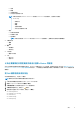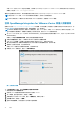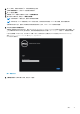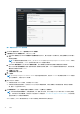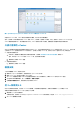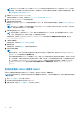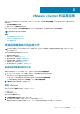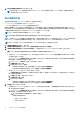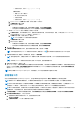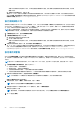Setup Guide
註: 請勿從 vCenter 取消登錄 OMIVV 外掛程式。從 vCenter 取消登錄外掛程式會移除 OMIVV 外掛程式在 vCenter 上登錄的
所有警報,以及在警報上執行的所有自訂化作業,例如動作等。如果您在備份後取消登錄了外掛程式且需要更多資訊,請參
閱取消登錄舊版外掛程式後復原 OMIVV。
3. 部署新的 OpenManage Integration 4.0 OVF 版。
如需更多有關部署 OVF 的資訊,請參閱使用 vSphere Web 用戶端來部署 OMIVV OVF。
4. 開啟 OpenManage Integration 4.0 版應用裝置電源。
5. 在應用裝置設定網路和時區。
確定新的 OpenManage Integration 4.0 版裝置與舊裝置的 IP 位址一樣。若要設定網路的詳細資訊,請參閱登錄 OMIVV 與匯入授
權檔案。
註: 如果 OMIVV 4.0 裝置的 IP 位址與舊版裝置的 IP 位址不同,OMIVV 外掛程式可能無法正常運作。在此情況下,請先取消
登錄,然後再重新登錄所有 vCenter 執行個體。
6. 將資料庫還原到新的 OMIVV 裝置。
註: 如果您在叢集上已啟用主動式 HA,OMIVV 會取消登錄那些叢集的 Dell Inc 提供者,並在還原後重新登錄 Dell Inc 提供
者。因此,直到還原完成前,您將無法取得 Dell 主機的健全狀況更新。
如需更多資訊,請參閱 OpenManage Integration for VMware vCenter
使用者指南
中的從備份還原 OMIVV 資料庫,網址是:
Dell.com/support/manuals。
7. 上傳新的授權檔案。
如需更多資訊,請參閱登錄 OMIVV 與匯入授權檔案。
8. 確認應用裝置。
如需更多資訊,請參閱驗證安裝,以確保資料庫移轉成功。
9. 在所有主機執行清查。
註:
建議在升級之後,您可以在外掛程式管理的所有主機上再次執行清查。如需更多資訊,請參閱 OpenManage Integration for
VMware vCenter
使用者指南
中的執行清查工作。
如果從舊版裝置變更為新 OMIVV 4.0 版裝置的 IP 位址,請將 SNMP 陷阱的陷阱目的地設定為指向新裝置。對於第 12 代及更
新一代的伺服器,可藉由在這些主機上執行清查來修正 IP 變更。對於第 12 代之前與舊版相容的主機,IP 變更會顯示為不相
容,您必須設定 Dell OpenManage Server Administrator (OMSA)。如需修正主機相容性的更多資訊,請參閱 OpenManage
Integration for VMware vCenter
使用者指南
中的報告與修復 vSphere 主機的相容性,網址是:Dell.com/support/
manuals。
取消註冊舊版
OMIVV 後復原 OMIVV
如果您已在備份舊版資料庫後取消註冊 OMIVV 外掛程式,請先執行下列步驟,再繼續移轉:
註: 取消註冊外掛程式時,會移除由外掛程式對已註冊警報實作的所有自訂。下列步驟不會還原自訂。但會以警報的預設狀態重
新註冊警報。
1. 執行從 3.0x 移轉到 4.0 中的步驟 3 到步驟 5。
2. 將外掛程式註冊到註冊舊外掛程式的同一個 vCenter。
3. 若要完成移轉,請執行從 3.0x 移轉到 4.0 中的步驟 6 到步驟 8。
16 簡介